搭建Linux的VMware Workstation Pro
搭建准备环境:
1.win10操作系统;
2.VMware Workstation Pro12;
下载地址
http://www.vmware.com/products/workstation/workstation-evaluation
3.centOS6.4;可以去官网下载最新版本:https://www.centos.org/download/

不同机器的描述可能不同,有些机器可能是【CPU Configuration】选项中的【Intel HT Technology】选项。
修改完成后F10保存BIOS配置,重启电脑之后再次打开虚拟机就能正常启动。
安装虚拟机:
step1-1:选择典型 点击下一步进入到选择安装操作系统页面

step1-2: 选择稍后安装操作系统 点击下一步

step1-3:选择linux操作系统 版本选择CentOS 64位 点击下一步
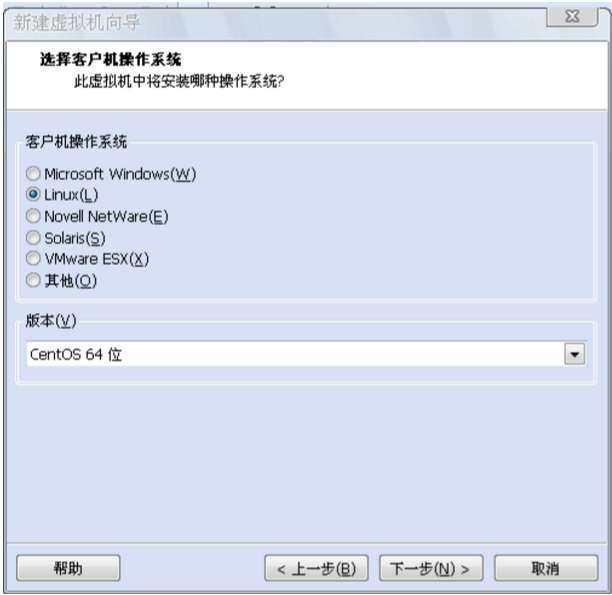
step1-4:点击下一步弹出框里面的文件保存位置就是你新加的虚拟机位置一般放在打的磁盘里面,千万不要放在c磁盘
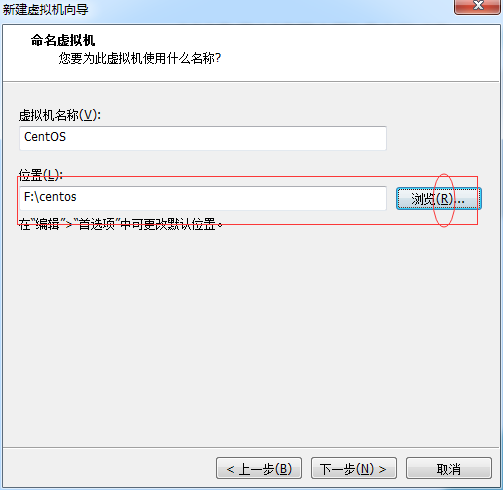
step1-5:下一步选择默认即可。

step1-6:点击下一步的弹出框,点击自定义硬件
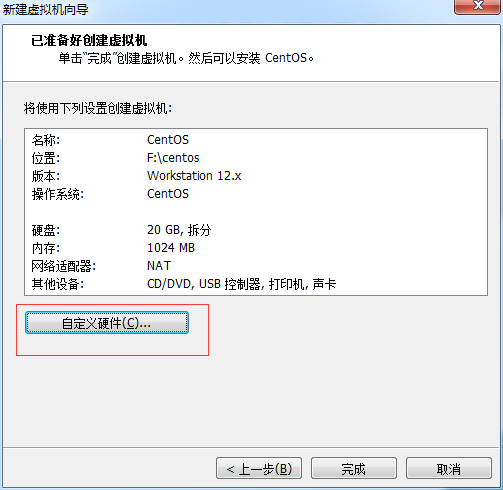
step1-7:弹框点击选择你下载centos映像文件,点击关闭。
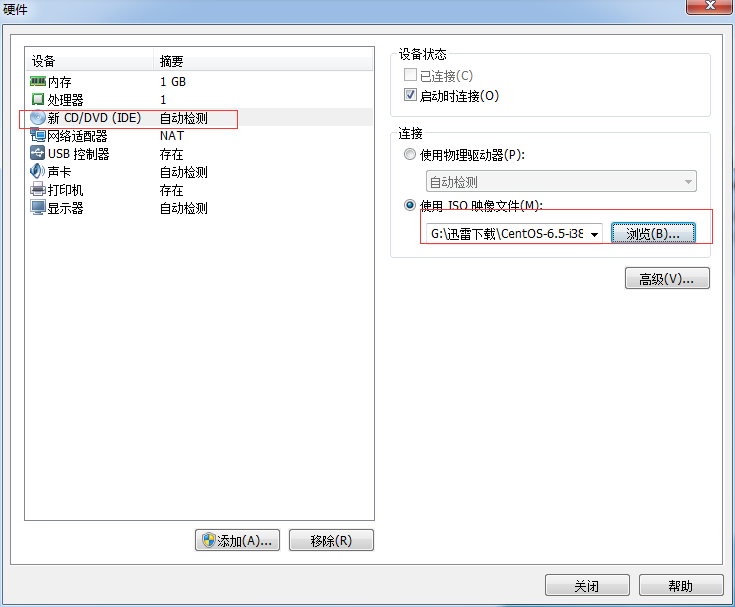
step2-1:点击完成,选择开启虚拟机进入到centos的安装界面;这里选择第一项,安装或升级现有的系统,回车。
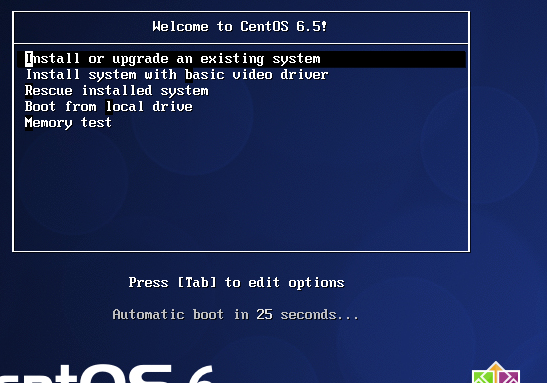
界面说明:
Install or upgrade an existing system 安装或升级现有的系统
install system with basic video driver 安装过程中采用 基本的显卡驱动
Rescue installed system 进入系统修复模式
Boot from local drive 退出安装从硬盘启动
Memory test 内存检测
step2-2:出现是否对CD媒体进行测试的提问,这里选择“Skip”跳过测试.
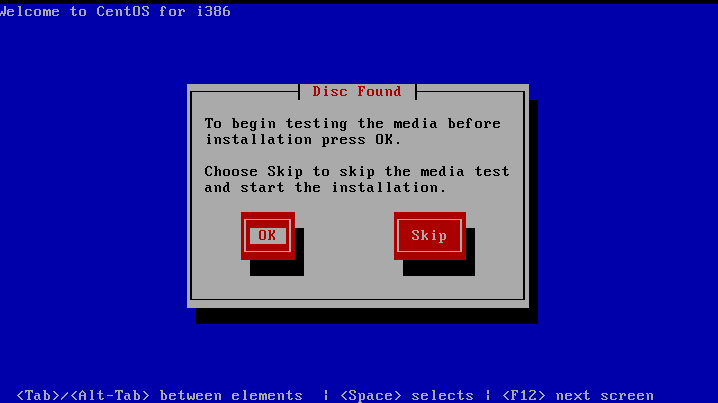
step2-3:出现引导界面,点击"next"
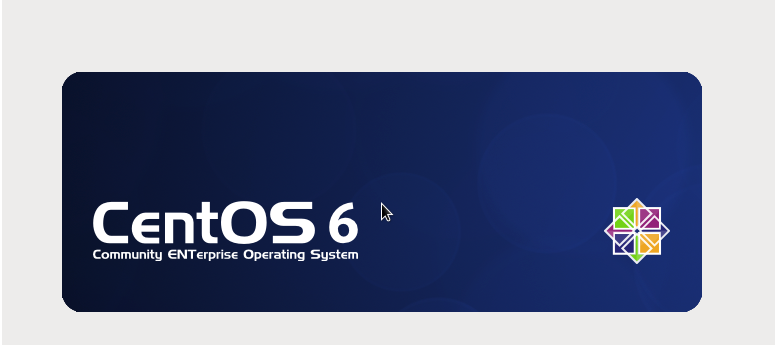
step2-4: 选中"English(English)"否则会有部分乱码问题
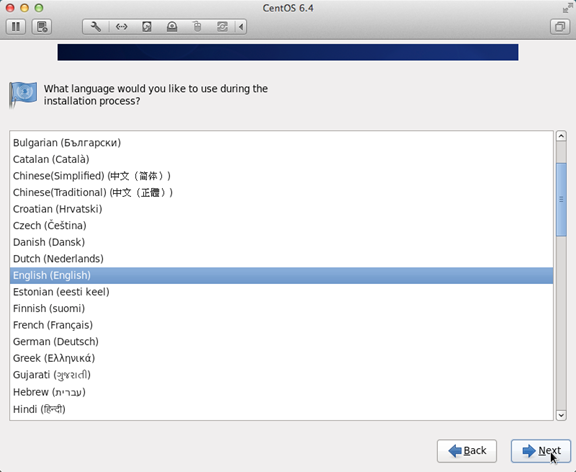
step2-5:键盘布局选择"U.S.English"
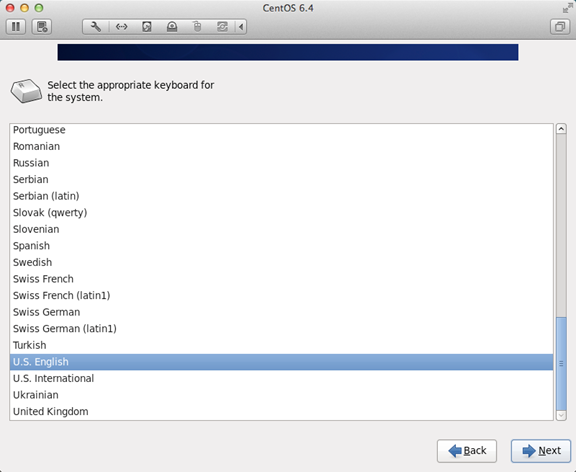
step2-6:选择"Basic Storage Devices"点击"Next"
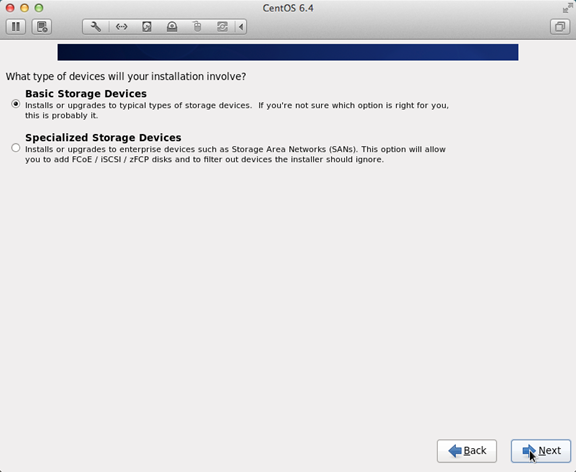
step2-7:询问是否忽略所有数据,新电脑安装系统选择"Yes,discard any data"

step2-8:设置主机名,这里默认即可,安装完成之后再修改.点击configure Network
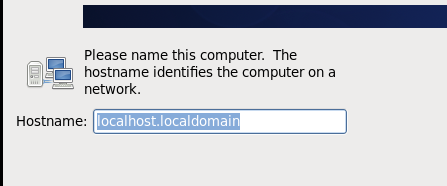
step2-9:网络设置安装图示顺序点击就可以了
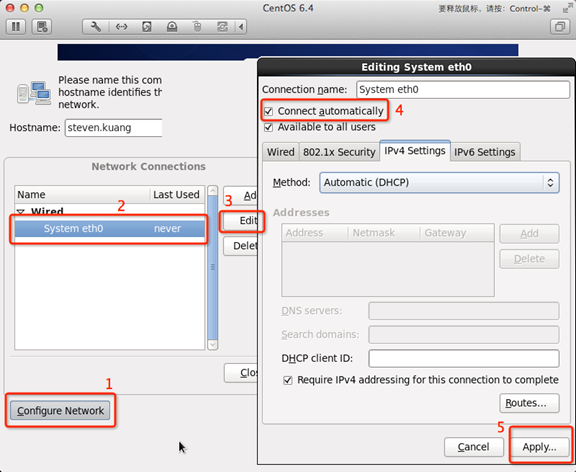
step2-10:选择上海 将使用格林威特时间勾上 点下一步

step2-11:设置root的密码
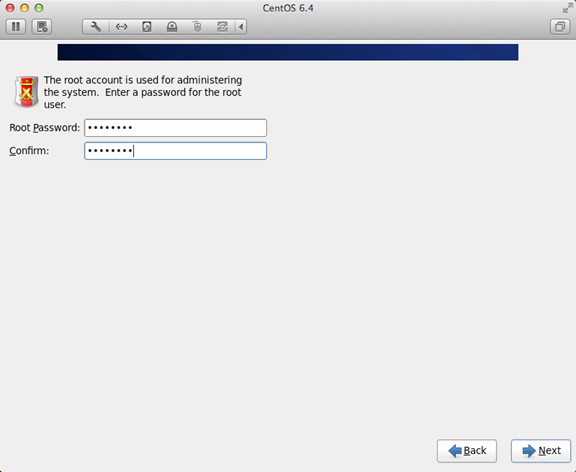
step2-12:硬盘分区,一定要按照图示点选
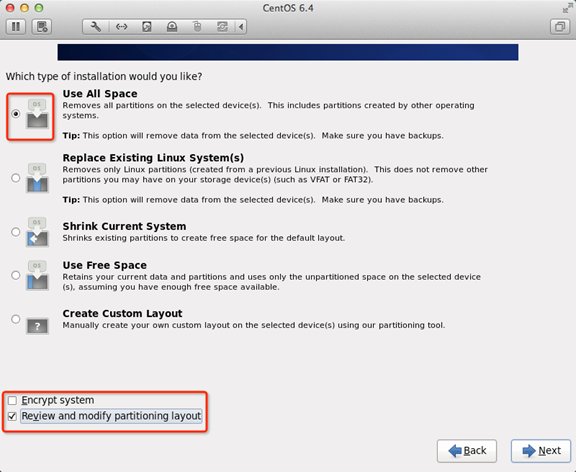
step2-13:调整分区,必须要有/home这个分区,如果没有这个分区,安装部分软件会出现不能安装的问题
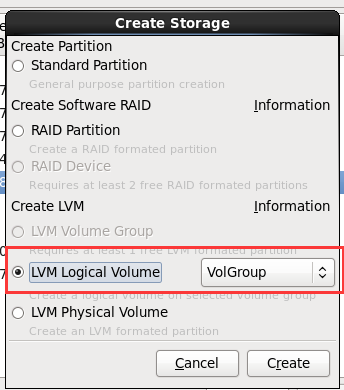

step2-14:询问是否格式化分区,点击Format,Next
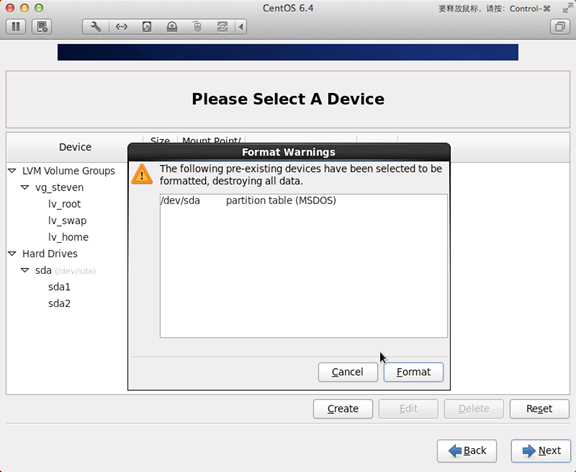
step2-15:将更改写入到硬盘
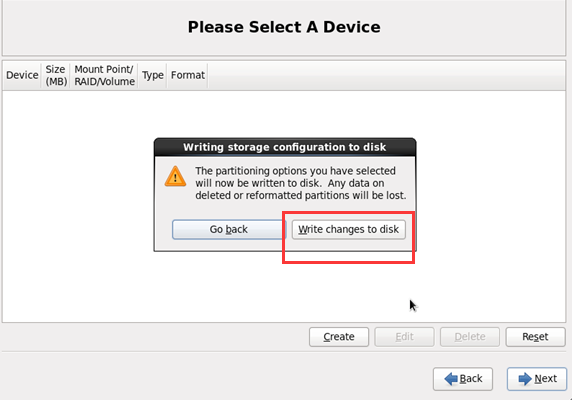
step2-16:引导程序安装位置
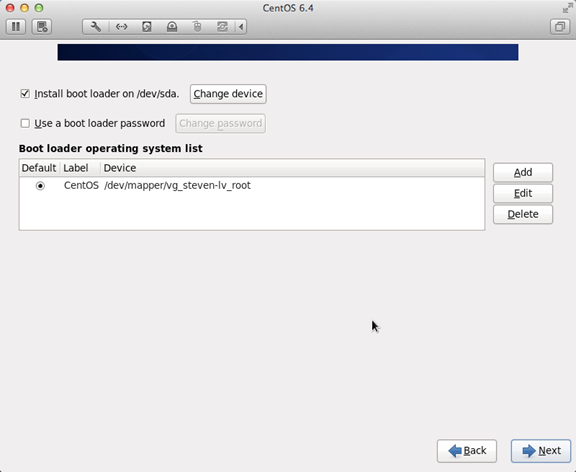
step2-17:最重要的一步,也是本教程最关键的一步,也是其他教程没有提及的一步,按图示顺序点击
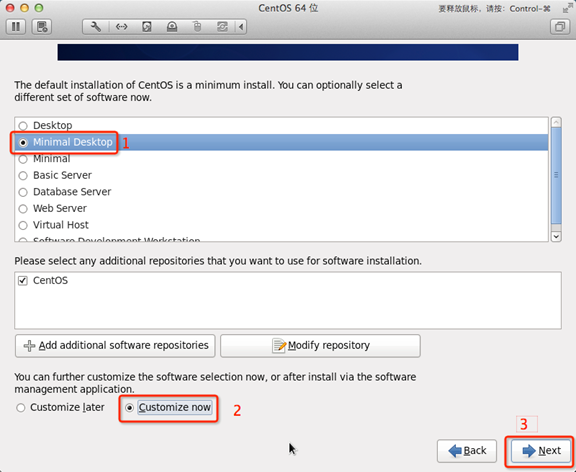
取消以下内容的所有选项
Applications
Base System
Servers
并对Desktops进行如下设置
即取消如下选项:
Desktop Debugging and Performance Tools
Desktop Platform
Remote Desktop Clients
Input Methods中仅保留ibus-pinyin-1.3.8-1.el6.x86_64,其他的全部取消
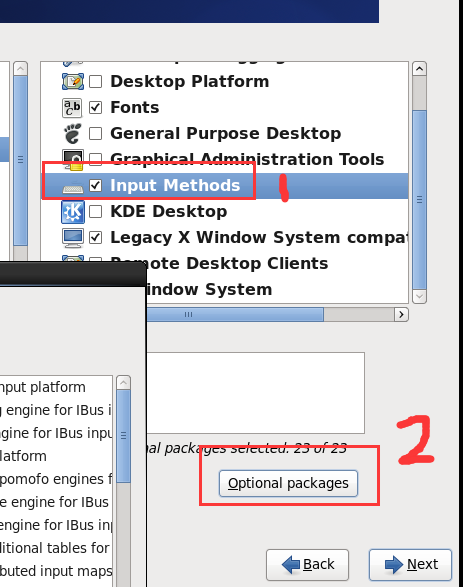
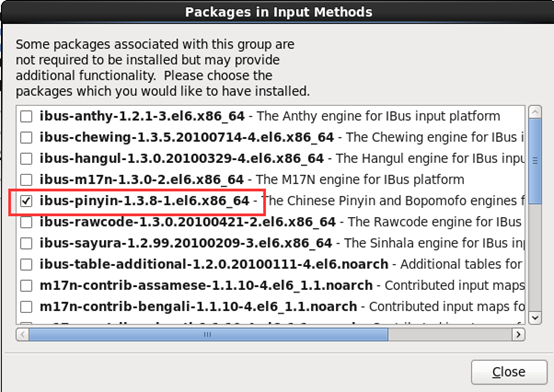
step2-18:选中Languages,并选中右侧的Chinese Support然后点击红色区域
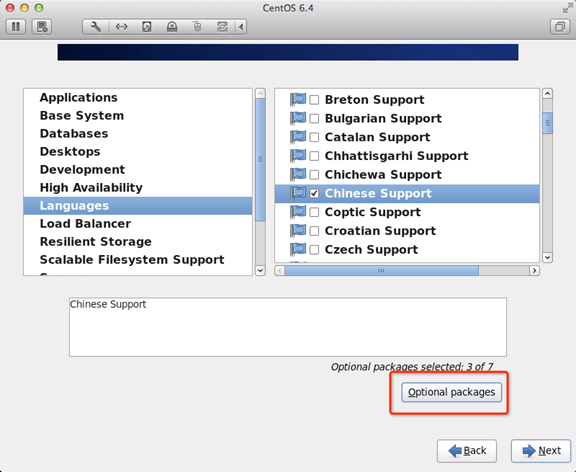
step2-19:调整完成后如下图所示
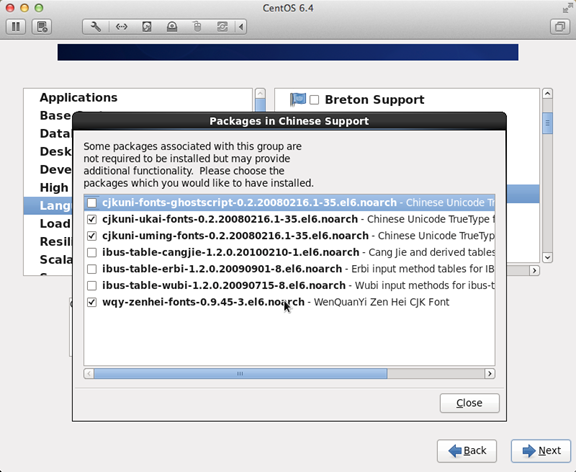
step2-20:至此,一个最精简的桌面环境就设置完成了
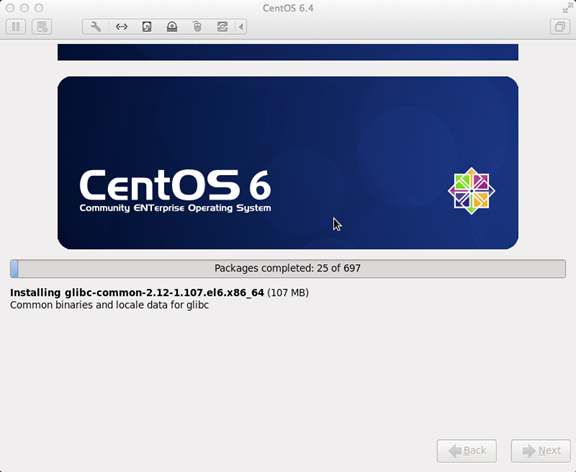
step2-21:安装完成,重启
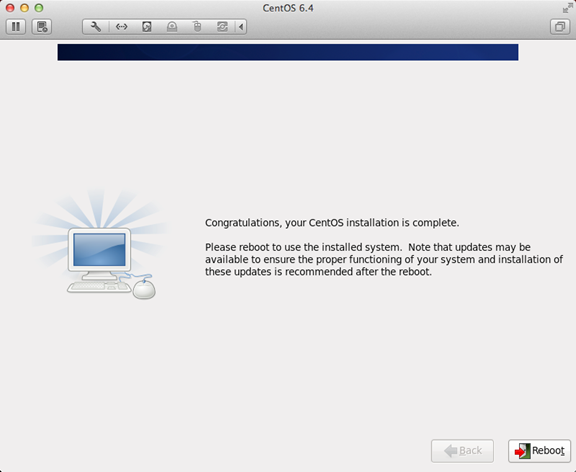
step3-1:重启之后,的License Information,选择yes
step3-2:Create User
Username:填写您的英文名(不带.姓)
Full Name:填写您的英文名.姓(首字母大写)
step3-3:"Date and Time" 选中 "Synchronize data and time over the network".
step3-4:Finsh之后系统将重启
step3-5:
第一次登录,登录前不要做任何更改,这个很重要!!!登录之后紧接着退出
第二次登录,选择语言,在红色区域选择下拉小三角,选other,选中"汉语(中国)"

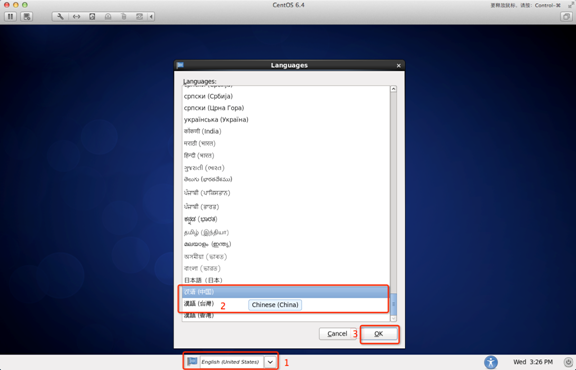
step3-6:登录之后,请一定按照如下顺序点击!至此,CentOS安装完成。
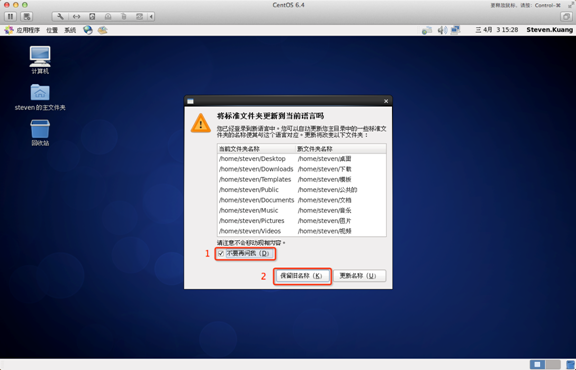
引用材料:
1.在vmware workstation10安装centOS6.4
2.VMware Workstation Pro 安装centos6.5
3.http://www.runoob.com/linux/linux-install.html
4.在VMware中为CentOS配置静态ip并可访问网络-Windows下的VMware
搭建Linux的VMware Workstation Pro的更多相关文章
- Windows10+VMware Workstation Pro+Ubuntu 16.04+Hadoop-2.6.5+IDEA环境搭建(单机&伪分布式&集群)
(注:下面出现的"czifan"为用户名,需替换成自己的用户名) 本篇博客是在实践该篇博客的过程中的一些补充和修改~ 0 - 安装VMware Workstation Pro 首先 ...
- VMWare workstation Pro 14 For Linux key
VMWare workstation Pro 14 For Linux key: (我使用的Linux 系统是 Ubuntu16.04, 64位 ) 镜像是官方网址下载的,你也可以自己去官方网址下载: ...
- 【服务器】VMware Workstation Pro虚拟机搭建本地服务器CentOs7和宝塔面板(保姆式教程)
内容繁多,请耐心跟着流程走,在过程中遇到问题请在下面留言. 前言 这几天一直在复习thinkphp5.1,学习环境是phpStudy8.1,但是遇到了文件有缓存的问题(thinkphp5.1.39,修 ...
- 虚拟机软件VMware Workstation Pro的安装与使用
聚焦行业最佳实践,BDTC 2016完整议程公布 Java 编程入门(系列) 程序员11月书讯,评论得书啦 免费的知识库,你的知识库 虚拟机软件VMware Workst ...
- win10系统搭建虚拟机:VMware Workstation Player 12环境+Ubuntu Kylin 16.04 LTS系统
笔者小白一枚,其实连虚拟机是个啥都不知道...实属惭愧,介于此所以今天倒腾了一下花了一上午就已经搭建好一个VMware Workstation Player 12免费版的,很哈皮,于是赶紧分享一下. ...
- 警告1909。无法创建快捷方式VMware Workstation Pro.Ink。解决方法(附 VMware_workstation 12的安装方法)
电脑之前装过VMware 10,很长时间没用就卸载了,也没有在意卸载的干不干净,直到最近需要用Linux系统,重新安装了VMware 12,就出现下面这样的情况: 警告1909.无法创建快捷方式VMw ...
- VMware Workstation Pro 安装centos6.5
先要安装好VMware Workstation Pro破解版本,下载好centos系统.iso光盘映像文件,本人下载的是CentOS-6.5-i386-bin-DVD1.iso 添加新的虚拟主机可以通 ...
- 使用VMware Workstation Pro 12 虚拟机安装Mac OS系统教程 全程图解
导读:使用虚拟机安装Windows.Linux或者Ubuntu系统大家或许看了很多,但如何使用VMware Workstation Pro 12安装Mac OS,的确需要好好研究一番:否则无法下手,因 ...
- VMware workstation pro 15 安装Ubuntu(图文教程)
今天分享一下虚拟机安装Ubuntu的过程,在开始安装之前,需要下载VMware workstation pro和Ubuntu镜像,两者我都用的最新版,由于VMware workstation pro ...
随机推荐
- 使用HtmlUnit登录百度
环境 java 1.7 HtmlUnit 2.18 eclipse 4.4.2 maven 配置: <dependency> <groupId>net.sourceforge. ...
- linux c语言 select函数使用方法
linux c语言 select函数使用方法 表头文件 #i nclude<sys/time.h> #i nclude<sys/types.h> #i nclude<un ...
- HDMI各版本对比
转:一文看懂从HDMI1.0到HDMI2.1的历代规格变化 hdmi HDMI详解 https://blog.csdn.net/xubin341719/article/details/7713450 ...
- 笔记11 export to excel
参考两篇博客:http://blog.csdn.net/zyming0815/article/details/5939104 http://blog.csdn.net/g710710/article/ ...
- uboot下载地址
非常奇怪百度搜索都搜不到一个好的uboot下载的说明,仅此标记 HOME http://www.denx.de/wiki/U-Boot/SourceCode sourcecode http://www ...
- MongoDB 征途
到目前为止,对数据库这块仍然捉襟见肘,仅限于懂一些MySQL,就更谈不上什么优化了. 细想来,还是没有项目驱动造成的...既然跟关系型数据库缘分未到,干脆直接go to NoSQL - MongoDB ...
- C语言宏定义时#(井号)和##(双井号)作用
#的功能是将其后面的宏参数进行字符串化操作(Stringfication),简单说就是在对它所引用的宏变量 通过替换后在其左右各加上一个双引号. #define example(instr) prin ...
- idea 编辑yml文件没有联想功能,解决方案
idea 编辑yml文件没有联想功能,解决方案 https://segmentfault.com/q/1010000010556550 按Ctrl+Shift+Alt+S,点Facets如果没有添加s ...
- ETL Automation完整安装方法_(元数据存放在mysql数据库)
安装前介质准备: DBI-1.636.tar.gz DBD-mysql-4.037.tar.gz ETL.tar mysql-5.6.12-linux-glibc2.5-x86_64.tar.gz P ...
- NOIP考前感悟
闭关这么久,后来突然后悔自己前几天和暑假的状态很頽 不然进步也还能多一点吧 还好提前发现了,最后也还是努力了一把 也算不枉费自己的选择吧 从初中开始学习OI,到头来也没有什么成果 但还好自己高一 也还 ...
